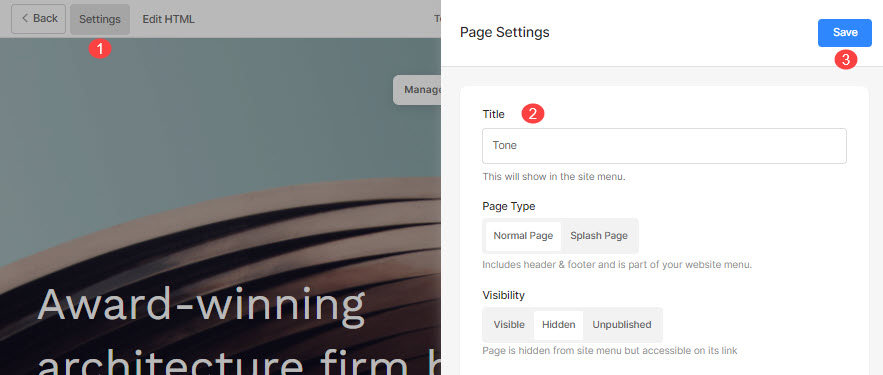모든 메뉴 항목에는 제목, 헤드라인 및 SEO 제목의 세 가지 제목이 있습니다. 각 제목에는 고유한 목적이 있습니다.
- Title – 웹사이트 탐색에 나타납니다.
- 표제 – 메뉴 항목을 나타내기 위해 폴더 목록 레이아웃에서 사용됩니다.
- SEO 제목 – 검색 엔진 결과 및 브라우저 탭에서 사용됩니다.
이 제목은 메뉴 항목의 설정에서 변경할 수 있습니다.
이 문서에서는 페이지의 이러한 제목을 변경하여 다른 위치에서 올바른 제목과 함께 표시되도록 하는 방법을 설명합니다.
이 기사는 다음 주제들로 구성되어 있습니다 :
기억해야 할 포인트 :
- 제목에 상위 키워드를 추가하십시오.
- 제목의 길이는 60자 이하여야 합니다.
다른 제목에 대한 추가 정보
Title
- 이 제목은 웹사이트 탐색에 표시됩니다. 무엇을 열 것인지 식별하는 데 도움이 되는 것입니다.
- 이 제목은 사이트 메뉴 아래의 메뉴 항목을 나타냅니다. 웹 사이트 섹션(PIxpa 스튜디오에서 웹사이트를 편집하는 동안).
- 제목을 짧게 유지하면 웹 사이트 탐색이 더 쉬워집니다.
표제
- 헤드라인은 특정 메뉴 항목을 나타내기 위해 폴더 목록 페이지에서만 사용됩니다. 즉, 메뉴 항목이 폴더에 추가될 때만 헤드라인이 사용됩니다.
- 폴더 페이지에서 이러한 제목을 표시하도록 선택할 수 있습니다. 폴더 디자인.
- 선택적 제목입니다.
SEO 제목
- SEO 제목은 검색 엔진 결과, 소셜 공유 및 브라우저 탭에서 사용됩니다.
- 이러한 제목은 검색 엔진에서 사용되므로 약간 정교할 수 있습니다.
- 메뉴 항목의 SEO 제목이 누락된 경우 웹사이트의 글로벌 SEO 제목 사용.
특정 페이지에 대해 다음 제목을 변경합니다.
- 입력 메뉴 항목 제목 (1) (편집하려는) 검색 창에서.
- 를 클릭하십시오 메뉴 항목 (2) 이하 사이트 메뉴 항목.

갤러리/폴더의 경우
- 온 클릭 설정 (1) 버튼을 클릭합니다.
- 변경할 수 있습니다 제목(2), 표제및 검색 엔진 최적화 (SEO) 여기에서 폴더 또는 갤러리의
- 저장 (3) 변화들.
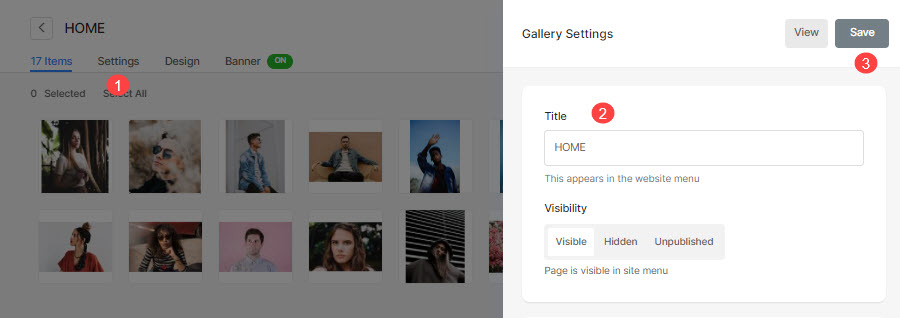
페이지의 경우
- XNUMXD덴탈의 설정 (1) 왼쪽 상단에서 옵션을 사용할 수 있습니다.
- 에서 제목을 변경할 수 있습니다. 제목(2), 표제및 검색 엔진 최적화 (SEO) 여기에서 페이지의.
- 저장 (3) 변화들.